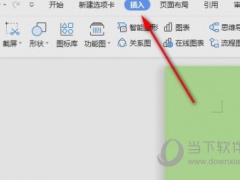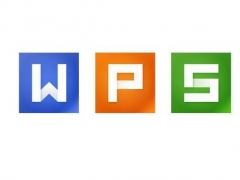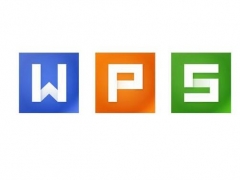wps2019怎么设置多页 看完你就知道了
教程之家
WPS
WPS2019是一款很多小伙伴在日常生活中都会使用到的文档编辑软件,可以编辑处理各种文档内容,提升大家的工作学习效率。有些小伙伴还不清楚软件该怎么设置多页,所以今天小编就为大家带来了设置多页的方法,感兴趣的小伙伴一起来看看吧。
方法步骤:
1、打开WPS2019,点击页面布局工具栏上的页面设置按钮。
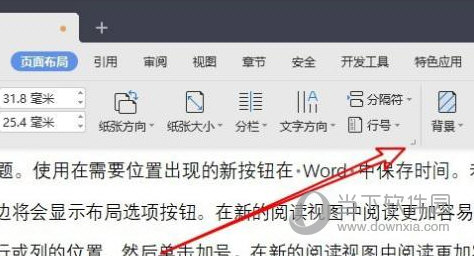
2、点击文档网格的设置项。
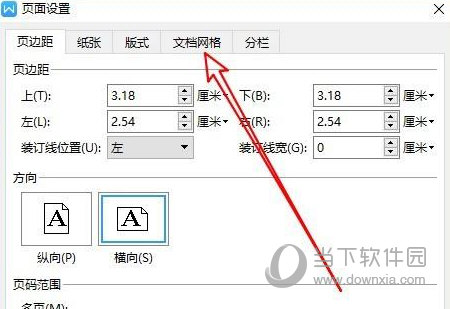
3、再打开的页面设置好每页的行数。
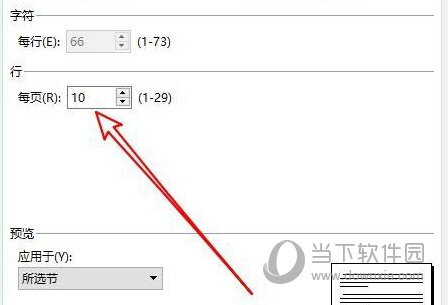
以上就是小编带来的软件设置多页方法了,小伙伴们只需要按照文章的步骤进行就可以轻松设置了,希望这篇文章能够帮助到大家。